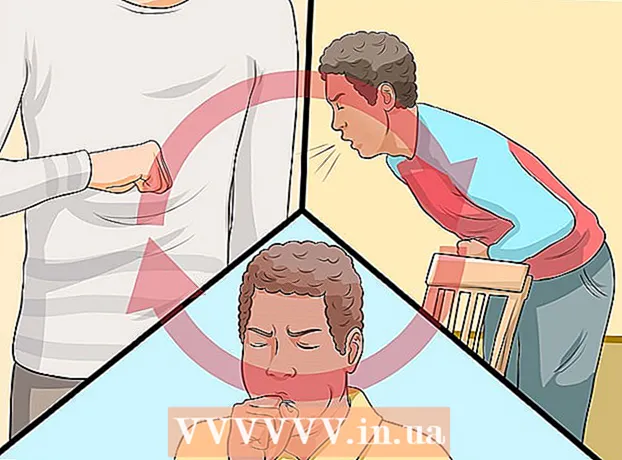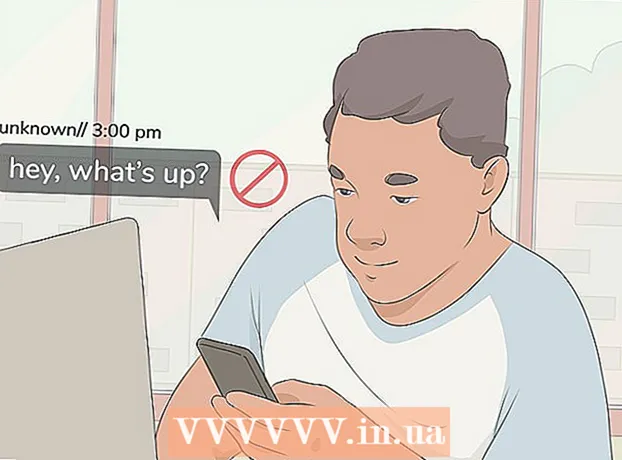Kirjoittaja:
Mark Sanchez
Luomispäivä:
4 Tammikuu 2021
Päivityspäivä:
1 Heinäkuu 2024
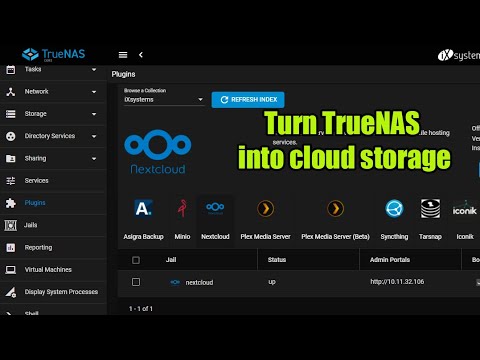
Sisältö
Tässä artikkelissa näytämme sinulle kuinka asentaa Uber -sovellus.
Askeleet
Menetelmä 1/2: iOS
 1 Käynnistä App Store -sovellus.
1 Käynnistä App Store -sovellus. 2 Napauta Haku.
2 Napauta Haku.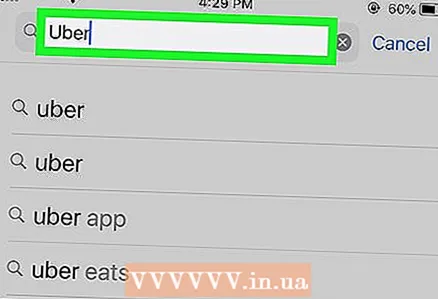 3 Kirjoita "Uber".
3 Kirjoita "Uber".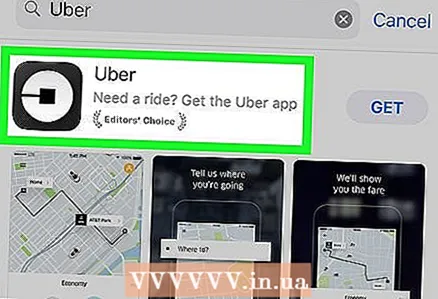 4 Napsauta "Uber". Tämä on ensimmäinen vaihtoehto hakutuloksissa, joka näkyy hakupalkin alla.
4 Napsauta "Uber". Tämä on ensimmäinen vaihtoehto hakutuloksissa, joka näkyy hakupalkin alla. 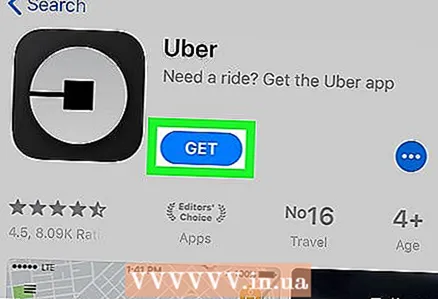 5 Napsauta Lataa. Se on Uberin oikealla puolella.
5 Napsauta Lataa. Se on Uberin oikealla puolella. - Varmista, että valitsemasi Uber -sovellus on Uber Technologies, Inc: n luoma.
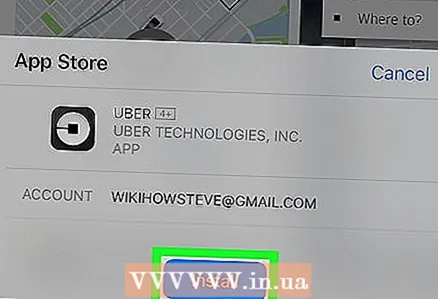 6 Napauta Asenna.
6 Napauta Asenna.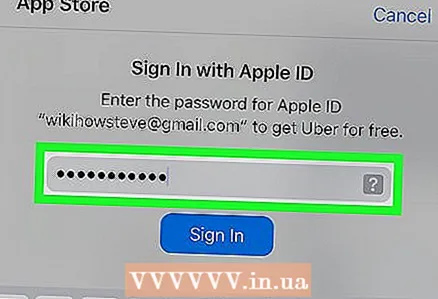 7 Anna Apple ID ja salasana. Uber aloittaa lataamisen.
7 Anna Apple ID ja salasana. Uber aloittaa lataamisen. - Lataus voi alkaa ilman, että sinun on syötettävä Apple ID -tietosi.
Tapa 2/2: Android
 1 Avaa Play Kauppa.
1 Avaa Play Kauppa.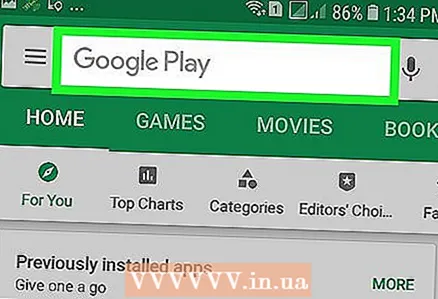 2 Napauta suurennuslasikuvaketta.
2 Napauta suurennuslasikuvaketta.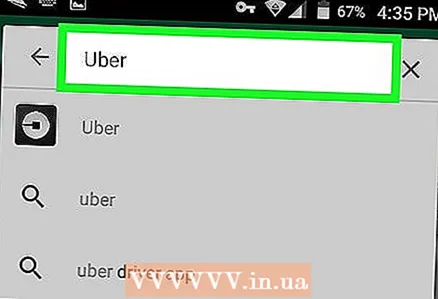 3 Kirjoita "Uber".
3 Kirjoita "Uber".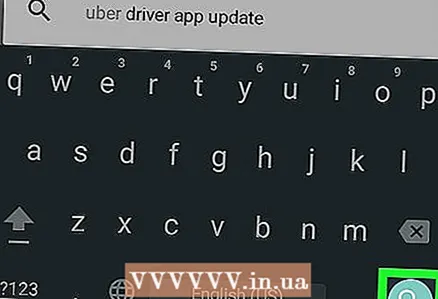 4 Napauta Etsi.
4 Napauta Etsi.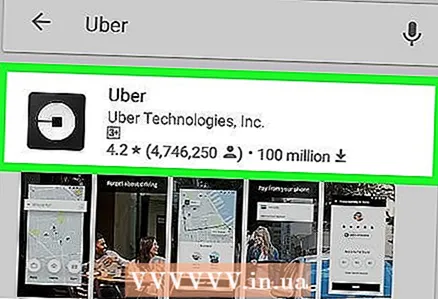 5 Napsauta "Uber". Varmista, että valitsemasi Uber -sovellus on Uber Technologies, Inc: n luoma.
5 Napsauta "Uber". Varmista, että valitsemasi Uber -sovellus on Uber Technologies, Inc: n luoma. 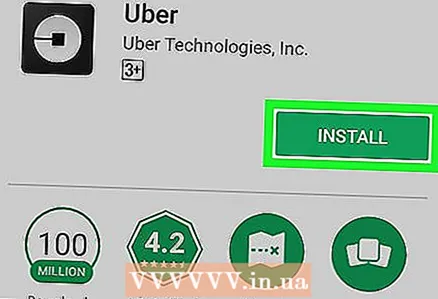 6 Napauta Asenna. Se on oikeassa yläkulmassa.
6 Napauta Asenna. Se on oikeassa yläkulmassa.  7 Napsauta Hyväksy, jos sitä pyydetään. Sovelluksen lataus alkaa.
7 Napsauta Hyväksy, jos sitä pyydetään. Sovelluksen lataus alkaa.
Vinkkejä
- Kun Uber -sovellus on asennettu, kirjaudu sisään Uber -kirjautumistiedoillasi.
Varoitukset
- Uber -sovelluksen koko on noin 100 megatavua. Jos laitteessa on vähän tilaa, poista ensin tarpeettomat sovellukset tai tiedot.